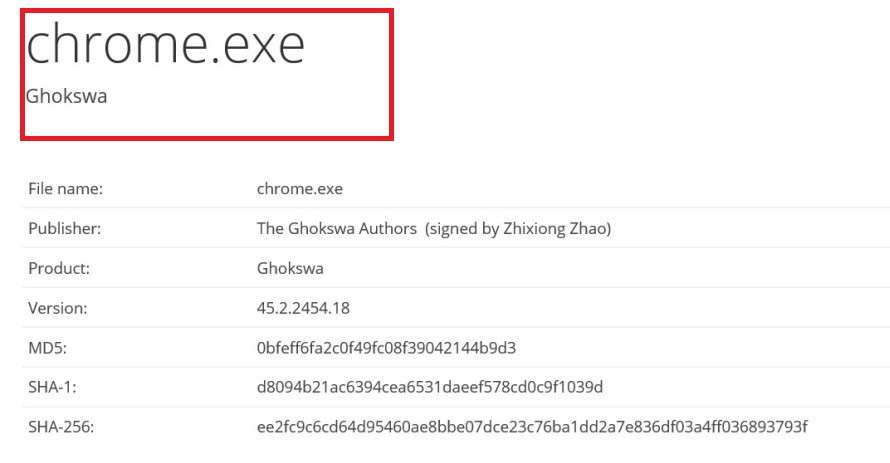Leitfaden zur Ghokswa Browser Beseitigung
Ghokswa Browser wird als eine unerwünschte und einer werbefinanziert Anwendung klassifiziert. Es basiert auf der Chrom-Engine, wodurch es Google Chrome aussehen. Obwohl es leicht die beiden verwechselt werden kann, hat Ghokswa nichts zu tun mit den bekannten Browser.
Nachdem sie Ihr System eingegeben hat, es löscht Chrome Verknüpfung auf Ihrem Desktop und ersetzt ihn durch eine eigene Verknüpfung, so versucht, Sie zu betrügen, zu denken, die noch Google Chrome verwenden. Sollte es nicht dauern, Sie lange zu erkennen, dass Sie nicht und sobald Sie tun, Sie nicht zögern sollten, Ghokswa Browser löschen.
 wie die Ghokswa Browser funktioniert?
wie die Ghokswa Browser funktioniert?
Wenn Sie sich nicht erinnern können, Herunterladen von Ghokswa Browser, das kann sein, dass sie Ihren PC in einem Freeware-Bundle eingetragen hat. Dies bedeutet, dass die Anwendung während der Installation von freier Software für Sie als optionale Angebot vorgestellt wurde. Wenn Sie ohne Rücksicht auf das Setup Software installieren, erklären Sie sich installieren alle Zusatzprogramme, mit denen es ankommt. Das ist nicht etwas, das wir empfehlen würde, da diese Programme in der Regel völlig nutzlos sind. Sie sollten vermeiden, ihnen in Zukunft durch den erweiterten Installationsmodus auswählen und sinkender alle optionalen Angebote, die im Assistenten angezeigt.
Sobald Ghokswa Browser installiert wird, es stellt sich als Standardbrowser und ersetzt Ihre Google Chrome Abkürzungen. Wenn Sie versuchen, die Anwendung zu verwenden, beachten Sie, dass Werbung in alle Seiten eingefügt, die Sie öffnen. Sie können auch an verschiedenen Sponsor Websites während Ihrer surfenden Lernabschnitte weitergeleitet. Selbstverständlich werden Ihre Geschwindigkeit beim Durchsuchen dieser Aktivitäten verlangsamen. Die Systemleistung wird auch betroffen sein. Was Sie auch wissen sollten, ist, dass der Browser nicht der Inhalt der Werbung prüft, den es Ihnen zeigt. Diese Inhalte könnten gefälscht sein und es kann führen Sie zu den beschädigten Seiten mit virtuellen Betrügereien. Wenn Sie nicht mit ihnen umgehen wollen, sollten Ghokswa Browser kündigen und gehen Sie zurück zu Ihren bevorzugten Web-Browser verwenden.
Wie Ghokswa Browser entfernen?
Glücklicherweise ist es nicht so schwierig, löschen Ghokswa Browser. Sie können manuell oder automatisch deinstallieren. Wenn Sie manuelle Ghokswa Browser entfernen, Option wählen, müssen Sie die Anwendung über Systemsteuerung löschen. Wenn Sie weitere Informationen dazu benötigen, sind Sie willkommen, befolgen Sie die Anweisungen unter dem Artikel dargestellt. Alternativ kann das Anti-Malware-Dienstprogramm von unserer Website herunterladen und verwenden Sie es, um Ihren PC zu säubern. Die Malware-Entferner wird Ihr System Scannen und erkennen alle Bedrohungen. Es wird dann deinstallieren Ghokswa Browser und anderen gefundenen Probleme. Die Sicherheits-Software hilft nicht nur Ihnen, Ghokswa Browser zu entfernen, aber wird es auch Ihren Computer von verschiedenen internetbasierten Parasiten zu schützen, solange Sie es installiert haben.
Offers
Download Removal-Toolto scan for Ghokswa BrowserUse our recommended removal tool to scan for Ghokswa Browser. Trial version of provides detection of computer threats like Ghokswa Browser and assists in its removal for FREE. You can delete detected registry entries, files and processes yourself or purchase a full version.
More information about SpyWarrior and Uninstall Instructions. Please review SpyWarrior EULA and Privacy Policy. SpyWarrior scanner is free. If it detects a malware, purchase its full version to remove it.

WiperSoft Details überprüfen WiperSoft ist ein Sicherheitstool, die bietet Sicherheit vor potenziellen Bedrohungen in Echtzeit. Heute, viele Benutzer neigen dazu, kostenlose Software aus dem Intern ...
Herunterladen|mehr


Ist MacKeeper ein Virus?MacKeeper ist kein Virus, noch ist es ein Betrug. Zwar gibt es verschiedene Meinungen über das Programm im Internet, eine Menge Leute, die das Programm so notorisch hassen hab ...
Herunterladen|mehr


Während die Schöpfer von MalwareBytes Anti-Malware nicht in diesem Geschäft für lange Zeit wurden, bilden sie dafür mit ihren begeisterten Ansatz. Statistik von solchen Websites wie CNET zeigt, d ...
Herunterladen|mehr
Quick Menu
Schritt 1. Deinstallieren Sie Ghokswa Browser und verwandte Programme.
Entfernen Ghokswa Browser von Windows 8
Rechtsklicken Sie auf den Hintergrund des Metro-UI-Menüs und wählen sie Alle Apps. Klicken Sie im Apps-Menü auf Systemsteuerung und gehen Sie zu Programm deinstallieren. Gehen Sie zum Programm, das Sie löschen wollen, rechtsklicken Sie darauf und wählen Sie deinstallieren.


Ghokswa Browser von Windows 7 deinstallieren
Klicken Sie auf Start → Control Panel → Programs and Features → Uninstall a program.


Löschen Ghokswa Browser von Windows XP
Klicken Sie auf Start → Settings → Control Panel. Suchen Sie und klicken Sie auf → Add or Remove Programs.


Entfernen Ghokswa Browser von Mac OS X
Klicken Sie auf Go Button oben links des Bildschirms und wählen Sie Anwendungen. Wählen Sie Ordner "Programme" und suchen Sie nach Ghokswa Browser oder jede andere verdächtige Software. Jetzt der rechten Maustaste auf jeden dieser Einträge und wählen Sie verschieben in den Papierkorb verschoben, dann rechts klicken Sie auf das Papierkorb-Symbol und wählen Sie "Papierkorb leeren".


Schritt 2. Ghokswa Browser aus Ihrem Browser löschen
Beenden Sie die unerwünschten Erweiterungen für Internet Explorer
- Öffnen Sie IE, tippen Sie gleichzeitig auf Alt+T und wählen Sie dann Add-ons verwalten.


- Wählen Sie Toolleisten und Erweiterungen (im Menü links). Deaktivieren Sie die unerwünschte Erweiterung und wählen Sie dann Suchanbieter.


- Fügen Sie einen neuen hinzu und Entfernen Sie den unerwünschten Suchanbieter. Klicken Sie auf Schließen. Drücken Sie Alt+T und wählen Sie Internetoptionen. Klicken Sie auf die Registerkarte Allgemein, ändern/entfernen Sie die Startseiten-URL und klicken Sie auf OK.
Internet Explorer-Startseite zu ändern, wenn es durch Virus geändert wurde:
- Drücken Sie Alt+T und wählen Sie Internetoptionen .


- Klicken Sie auf die Registerkarte Allgemein, ändern/entfernen Sie die Startseiten-URL und klicken Sie auf OK.


Ihren Browser zurücksetzen
- Drücken Sie Alt+T. Wählen Sie Internetoptionen.


- Öffnen Sie die Registerkarte Erweitert. Klicken Sie auf Zurücksetzen.


- Kreuzen Sie das Kästchen an. Klicken Sie auf Zurücksetzen.


- Klicken Sie auf Schließen.


- Würden Sie nicht in der Lage, Ihren Browser zurücksetzen, beschäftigen Sie eine seriöse Anti-Malware und Scannen Sie Ihren gesamten Computer mit ihm.
Löschen Ghokswa Browser von Google Chrome
- Öffnen Sie Chrome, tippen Sie gleichzeitig auf Alt+F und klicken Sie dann auf Einstellungen.


- Wählen Sie die Erweiterungen.


- Beseitigen Sie die Verdächtigen Erweiterungen aus der Liste durch Klicken auf den Papierkorb neben ihnen.


- Wenn Sie unsicher sind, welche Erweiterungen zu entfernen sind, können Sie diese vorübergehend deaktivieren.


Google Chrome Startseite und die Standard-Suchmaschine zurückgesetzt, wenn es Straßenräuber durch Virus war
- Öffnen Sie Chrome, tippen Sie gleichzeitig auf Alt+F und klicken Sie dann auf Einstellungen.


- Gehen Sie zu Beim Start, markieren Sie Eine bestimmte Seite oder mehrere Seiten öffnen und klicken Sie auf Seiten einstellen.


- Finden Sie die URL des unerwünschten Suchwerkzeugs, ändern/entfernen Sie sie und klicken Sie auf OK.


- Klicken Sie unter Suche auf Suchmaschinen verwalten. Wählen (oder fügen Sie hinzu und wählen) Sie eine neue Standard-Suchmaschine und klicken Sie auf Als Standard einstellen. Finden Sie die URL des Suchwerkzeuges, das Sie entfernen möchten und klicken Sie auf X. Klicken Sie dann auf Fertig.




Ihren Browser zurücksetzen
- Wenn der Browser immer noch nicht die Art und Weise, die Sie bevorzugen funktioniert, können Sie dessen Einstellungen zurücksetzen.
- Drücken Sie Alt+F.


- Drücken Sie die Reset-Taste am Ende der Seite.


- Reset-Taste noch einmal tippen Sie im Bestätigungsfeld.


- Wenn Sie die Einstellungen nicht zurücksetzen können, kaufen Sie eine legitime Anti-Malware und Scannen Sie Ihren PC.
Ghokswa Browser aus Mozilla Firefox entfernen
- Tippen Sie gleichzeitig auf Strg+Shift+A, um den Add-ons-Manager in einer neuen Registerkarte zu öffnen.


- Klicken Sie auf Erweiterungen, finden Sie das unerwünschte Plugin und klicken Sie auf Entfernen oder Deaktivieren.


Ändern Sie Mozilla Firefox Homepage, wenn es durch Virus geändert wurde:
- Öffnen Sie Firefox, tippen Sie gleichzeitig auf Alt+T und wählen Sie Optionen.


- Klicken Sie auf die Registerkarte Allgemein, ändern/entfernen Sie die Startseiten-URL und klicken Sie auf OK.


- Drücken Sie OK, um diese Änderungen zu speichern.
Ihren Browser zurücksetzen
- Drücken Sie Alt+H.


- Klicken Sie auf Informationen zur Fehlerbehebung.


- Klicken Sie auf Firefox zurücksetzen - > Firefox zurücksetzen.


- Klicken Sie auf Beenden.


- Wenn Sie Mozilla Firefox zurücksetzen können, Scannen Sie Ihren gesamten Computer mit einer vertrauenswürdigen Anti-Malware.
Deinstallieren Ghokswa Browser von Safari (Mac OS X)
- Menü aufzurufen.
- Wählen Sie "Einstellungen".


- Gehen Sie zur Registerkarte Erweiterungen.


- Tippen Sie auf die Schaltfläche deinstallieren neben den unerwünschten Ghokswa Browser und alle anderen unbekannten Einträge auch loswerden. Wenn Sie unsicher sind, ob die Erweiterung zuverlässig ist oder nicht, einfach deaktivieren Sie das Kontrollkästchen, um es vorübergehend zu deaktivieren.
- Starten Sie Safari.
Ihren Browser zurücksetzen
- Tippen Sie auf Menü und wählen Sie "Safari zurücksetzen".


- Wählen Sie die gewünschten Optionen zurücksetzen (oft alle von ihnen sind vorausgewählt) und drücken Sie Reset.


- Wenn Sie den Browser nicht zurücksetzen können, Scannen Sie Ihren gesamten PC mit einer authentischen Malware-Entfernung-Software.
Site Disclaimer
2-remove-virus.com is not sponsored, owned, affiliated, or linked to malware developers or distributors that are referenced in this article. The article does not promote or endorse any type of malware. We aim at providing useful information that will help computer users to detect and eliminate the unwanted malicious programs from their computers. This can be done manually by following the instructions presented in the article or automatically by implementing the suggested anti-malware tools.
The article is only meant to be used for educational purposes. If you follow the instructions given in the article, you agree to be contracted by the disclaimer. We do not guarantee that the artcile will present you with a solution that removes the malign threats completely. Malware changes constantly, which is why, in some cases, it may be difficult to clean the computer fully by using only the manual removal instructions.